როგორც დესკტოპის პროგრამების შემთხვევაში, Facebook აპი თქვენს iPhone-ზე მგრძნობიარეა შეცდომებისა და ხარვეზების მიმართ. ამ პრობლემებმა შეიძლება გამოიწვიოს აპის შეწყვეტა თქვენს შეხებაზე და გადაფურცვლაზე. უმეტეს შემთხვევაში, აპის იძულებით გადატვირთვა ასწორებს გაყინვის პრობლემას. თუმცა, თუ Facebook აპი იძულებითი გადატვირთვის შემდეგ გააგრძელებს გაყინვას, შეასრულეთ ხელახლა ინსტალაცია გაუმართაობის შესაჩერებლად.
რჩევა
განახლება თქვენი iPhone iOS-ის უახლეს ვერსიაზე, რათა თავიდან აიცილოთ ხარვეზები, რამაც შეიძლება გამოიწვიოს Facebook აპის გაყინვა. შეეხეთ პარამეტრები აპი პარამეტრების მენიუს გასახსნელად, აირჩიეთ გენერალი და შემდეგ შეეხეთ პროგრამული უზრუნველყოფის განახლება.
შეამოწმეთ App Store, რათა დადგინდეს, არის თუ არა განახლება ხელმისაწვდომი Facebook აპისთვის. გახსენით App Store, შეეხეთ განახლებები მენიუს ქვედა ზოლიდან და შემდეგ შეეხეთ განახლება — თუ ერთი ხელმისაწვდომია — Facebook-ის გვერდით.
აიძულეთ Facebook დახუროს
Ნაბიჯი 1
დააჭირეთ მთავარი ღილაკი ორჯერ გასაშვებად აპის გადამრთველი ფუნქცია, რომელიც აჩვენებს აპების სიას, რომლებიც ახლახან იყენებდით. აპლიკაციები გამოჩნდება მცირე გადახედვის სახით.
დღის ვიდეო

სურათის კრედიტი: სურათი Apple-ის თავაზიანობით.
ნაბიჯი 2
გადაფურცლეთ მარცხნივ ან მარჯვნივ, სანამ არ იპოვით Facebook აპს.

სურათის კრედიტი: სურათი Apple-ის თავაზიანობით.
ნაბიჯი 3
გადაფურცლეთ ზევით Facebook-ის გადახედვისას აპის გასათიშად და შემდეგ დააჭირეთ მთავარი ღილაკი. ხელახლა გახსენით Facebook აპი და გაიმეორეთ იგივე მოქმედებები, რასაც ასრულებდით აპის გაყინვისას, რათა დადგინდეს, მუშაობს თუ არა ის გამართულად.

სურათის კრედიტი: სურათი Apple-ის თავაზიანობით.
რჩევა
გადატვირთეთ თქვენი iPhone თუ ფეისბუქის აპი კვლავ იყინება მას შემდეგ რაც აიძულებს მას დატოვოს. თქვენი iPhone-ის გადატვირთვა - რომელიც ოპერაციული სისტემის გადატვირთვას ახდენს - აჩერებს ნებისმიერ აქტიურ პროცესს, რამაც შეიძლება გამოიწვიოს აპის გაყინვა.
ხელახლა დააინსტალირეთ Facebook აპი
Ნაბიჯი 1
შეეხეთ ფეისბუქი აპს, გააჩერეთ სანამ არ დაიწყებს რხევას და შემდეგ შეეხეთ X რომელიც გამოჩნდება ხატის ზედა მარცხენა კუთხეში.

სურათის კრედიტი: სურათი Apple-ის თავაზიანობით.
ნაბიჯი 2
შეეხეთ წაშლა ამომხტარ ფანჯარაში წაშლის დასადასტურებლად.

სურათის კრედიტი: სურათი Apple-ის თავაზიანობით.
ნაბიჯი 3
გახსენით პარამეტრების მენიუ ღილაკზე დაჭერით პარამეტრები ხატულა საწყისი ეკრანიდან და შემდეგ აირჩიეთ ფეისბუქი ფეისბუქის ეკრანის გასახსნელად.

სურათის კრედიტი: სურათი Apple-ის თავაზიანობით.
ნაბიჯი 4
შეეხეთ Დაინსტალირება ღილაკი.
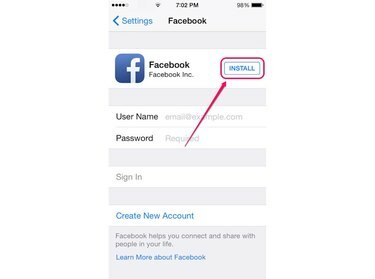
სურათის კრედიტი: სურათი Apple-ის თავაზიანობით.
ნაბიჯი 5
შეეხეთ შეიყვანეთ პაროლი, შეიყვანეთ თქვენი Apple ID-ის პაროლი და შემდეგ დაელოდეთ Facebook-ის აპის ჩამოტვირთვას.

სურათის კრედიტი: სურათი Apple-ის თავაზიანობით.
რჩევა
The ნაყიდი App Store-ის განყოფილებას ასევე აქვს Facebook აპლიკაციის ხელახლა ჩამოტვირთვის შესაძლებლობა. გახსენით App Store, შეეხეთ განახლებები მენიუს ქვედა ზოლიდან და შემდეგ შეეხეთ ნაყიდი. შეეხეთ არა ამ iPhone-ზე, გადაახვიეთ ეკრანზე, სანამ არ იპოვით Facebook აპს და შემდეგ შეეხეთ ჩამოტვირთვა ხატი, რომელიც წააგავს ისარს, რომელიც ღრუბლის ძირს ტოვებს.
გაფრთხილება
მას შემდეგ, რაც თქვენ ხელახლა დააინსტალირებთ Facebook აპს, გჭირდებათ თქვენი Facebook რწმუნებათა სიგელები, რათა კვლავ შეხვიდეთ თქვენს Facebook ანგარიშზე.
წვდომა Facebook აპის მხარდაჭერაზე
Facebook დახმარების ცენტრის ვებსაიტის ნაწილი ეძღვნება Facebook აპს iPhone-ისთვის. განყოფილება მოხერხებულად არის ხელმისაწვდომი თქვენი iPhone-ის App Store-ის მეშვეობით.
Ნაბიჯი 1
Გააღე Აპლიკაციების მაღაზია, შეეხეთ ძიება მენიუს ქვედა ზოლში და შემდეგ შეიყვანეთ ფეისბუქი საძიებო ველში.

სურათის კრედიტი: სურათი Apple-ის თავაზიანობით.
ნაბიჯი 2
აირჩიეთ ფეისბუქი ძიების შედეგებიდან Facebook აპის ეკრანის გასახსნელად.
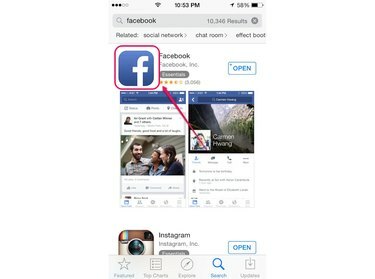
სურათის კრედიტი: სურათი Apple-ის თავაზიანობით.
ნაბიჯი 3
შეეხეთ მიმოხილვები ჩანართი და შემდეგ შეეხეთ Აპლიკაციის მხარდაჭერა Facebook დახმარების ცენტრის ვებსაიტის Facebook-ისთვის iPhone-ისთვის განყოფილების გასახსნელად.
App Support Support-ზე დაჭერით იხსნება Facebook-ის iPhone-ის გვერდი Safari ბრაუზერის აპში. შეიყვანეთ თქვენი შეკითხვა საძიებო ზოლში ან შეეხეთ ერთ-ერთ ნაგულისხმევ კითხვას — მაგ რაღაც არ მუშაობს Facebook-ისთვის iOS აპისთვის? — და შემდეგ აირჩიეთ ოფცია, რათა შეატყობინოთ პრობლემის Facebook-ს შემდეგი გვერდის ბოლოში.
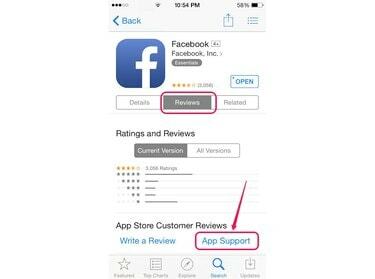
სურათის კრედიტი: სურათი Apple-ის თავაზიანობით.
რჩევა
გამოიყენეთ ვარიანტი აღადგინეთ თქვენი iPhone ქარხნულ პარამეტრებზე, რომელიც წაშლის ყველა მორგებულ პარამეტრს და მონაცემს თქვენი მოწყობილობიდან — როგორიცაა თქვენი მუსიკა და დაინსტალირებული აპლიკაციები. ეს ქმედება არსებითად წაშლის ნებისმიერ ახალ ხარვეზს, შეცდომებს ან აპებს, რომლებიც შეიძლება გავლენა იქონიოს Facebook აპზე. აღდგენის პროცესის დასრულების შემდეგ, ხელახლა დააინსტალირეთ Facebook აპი.



